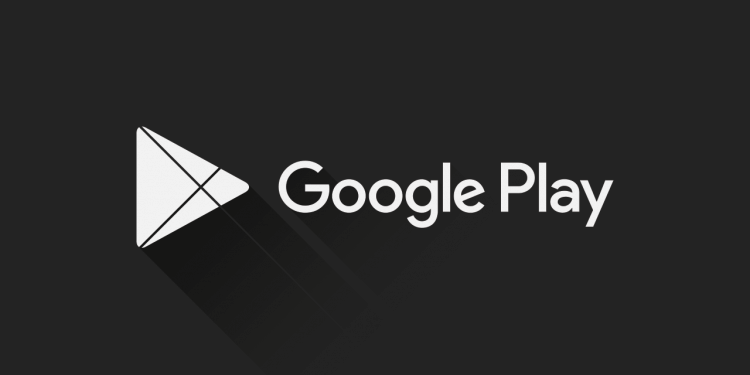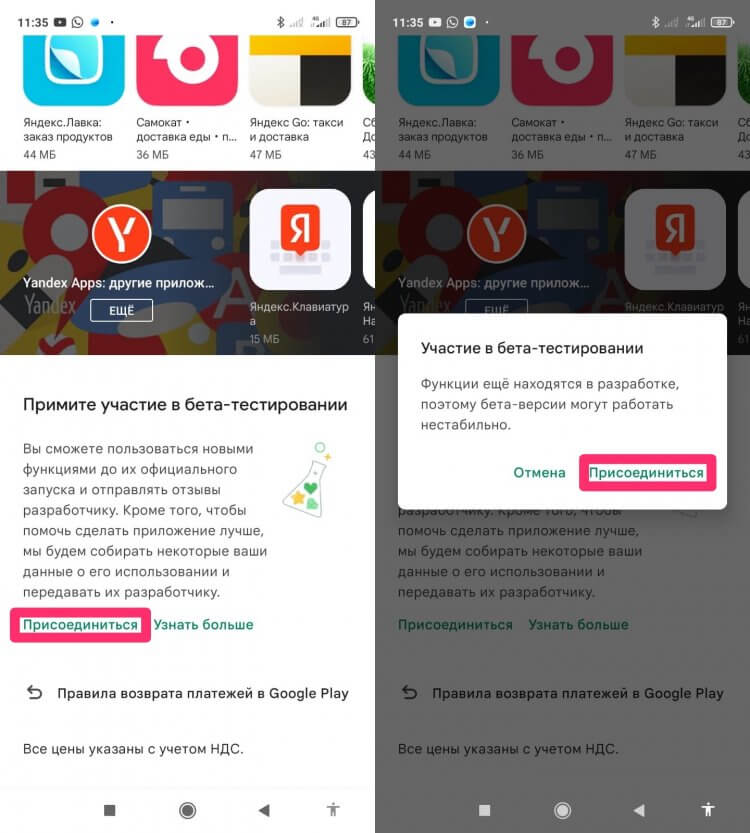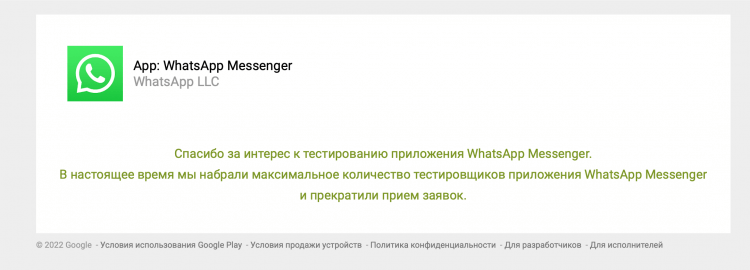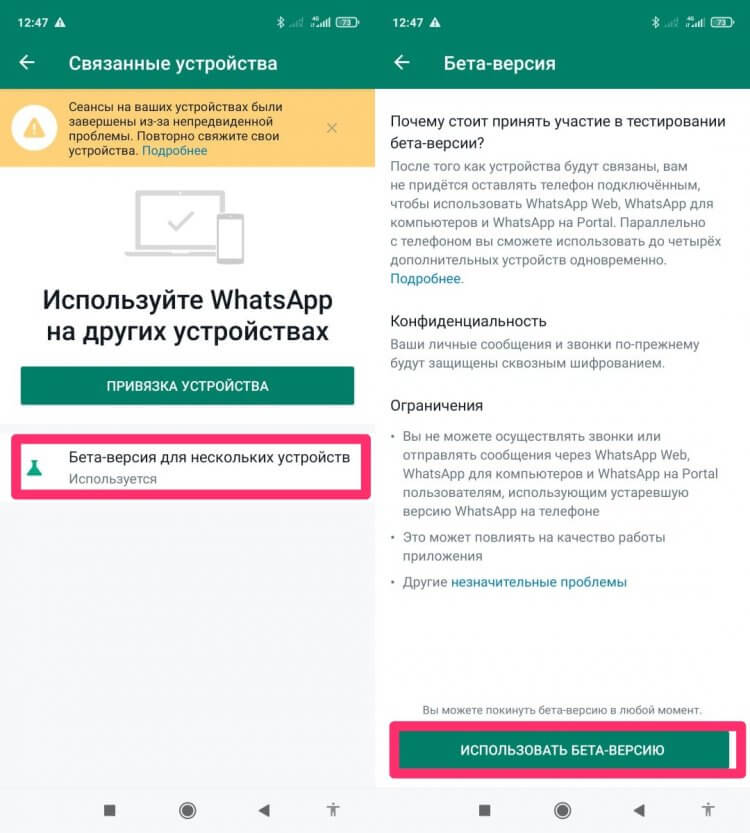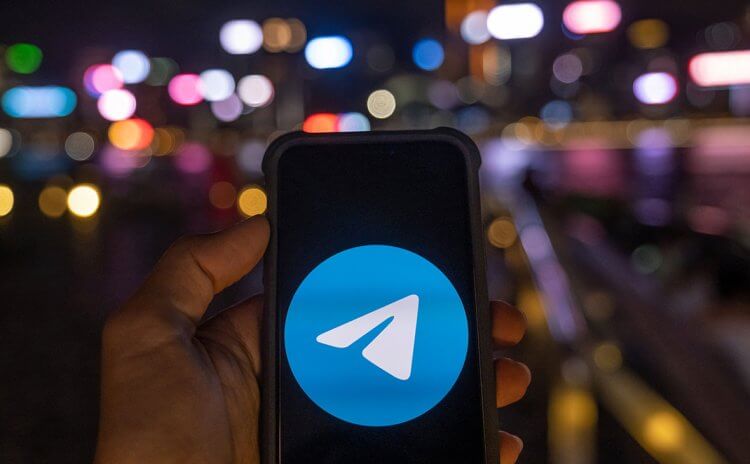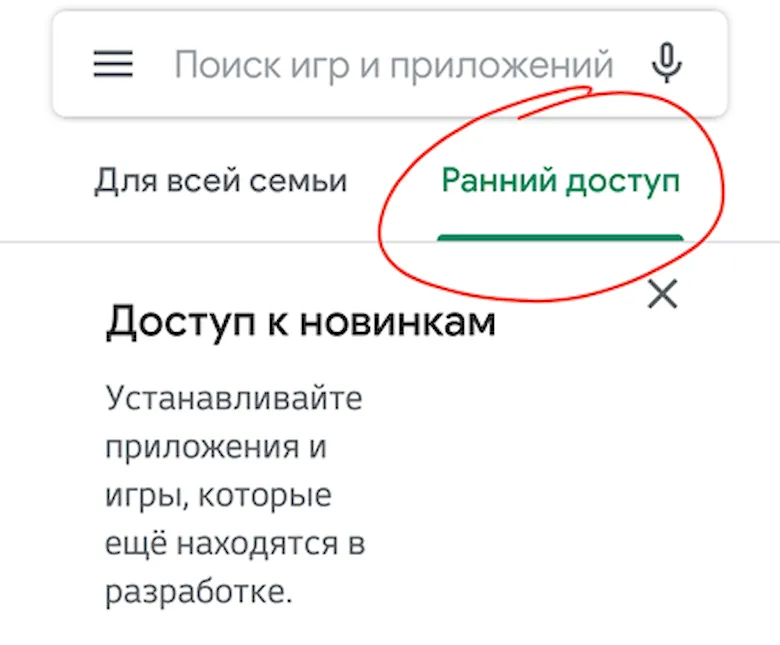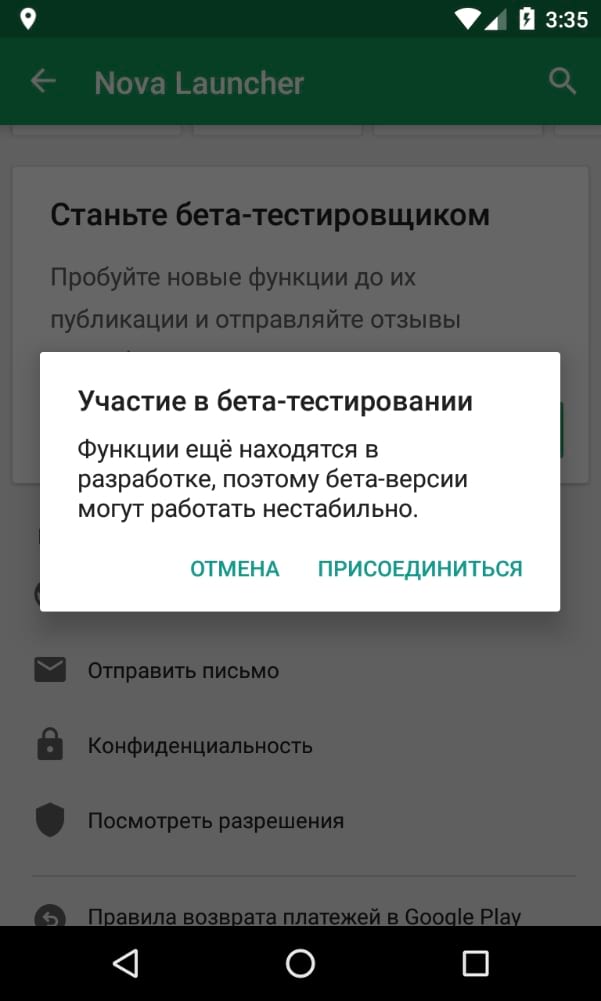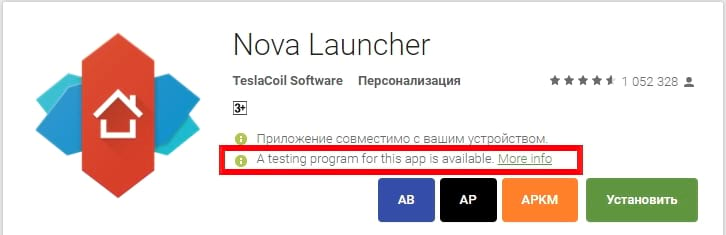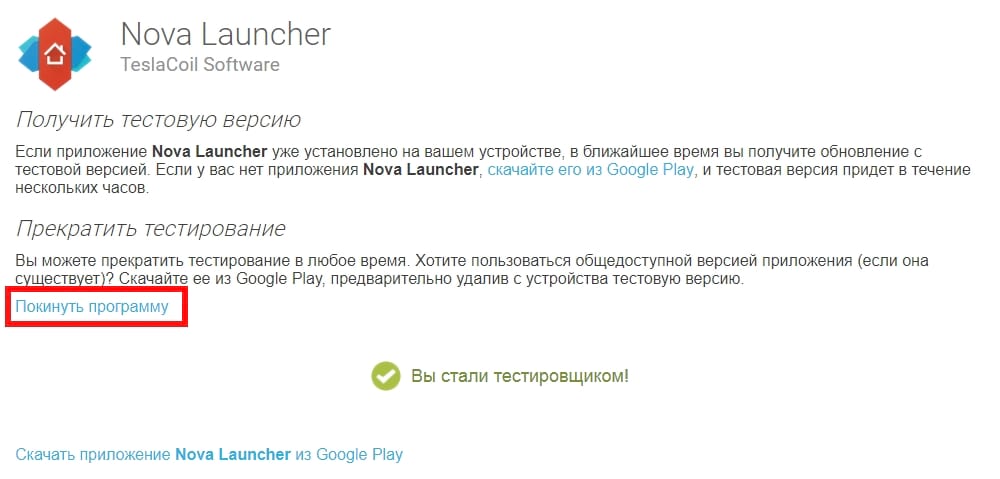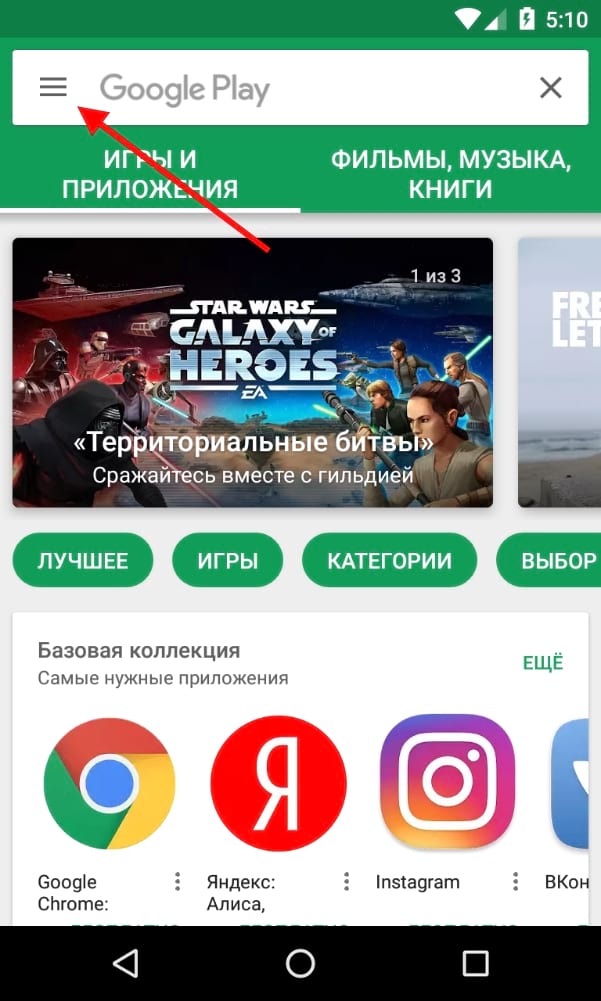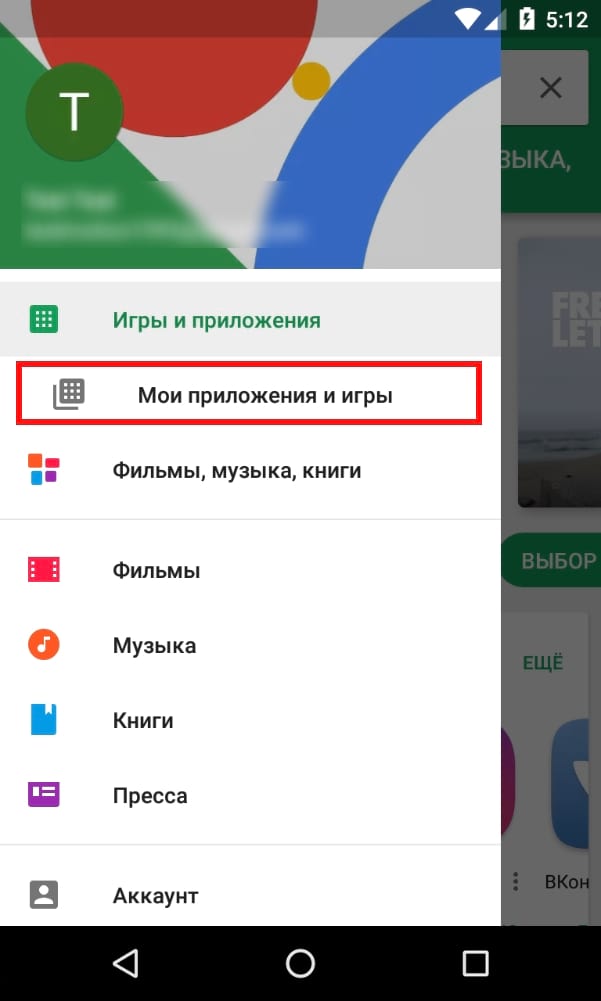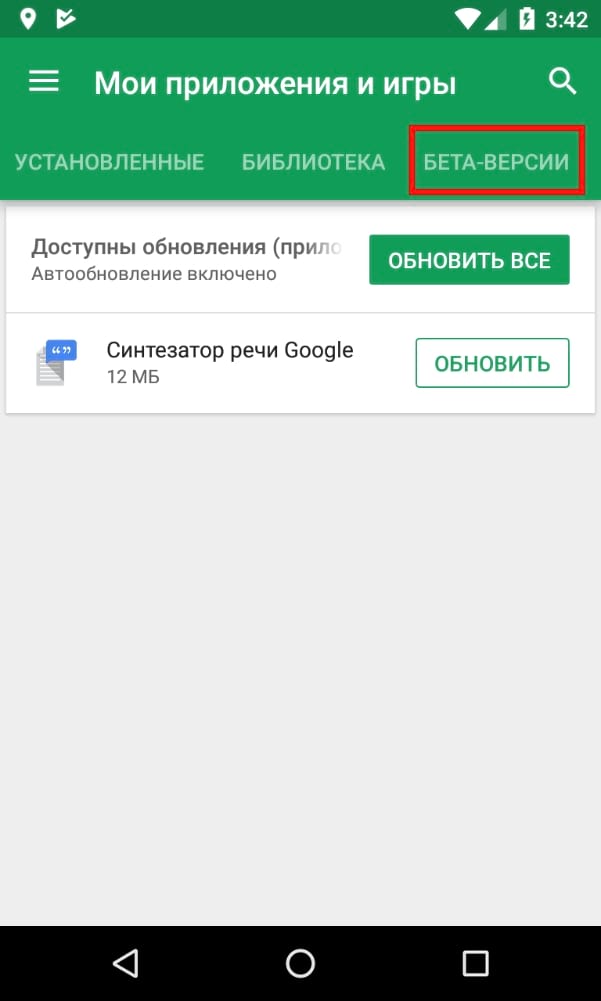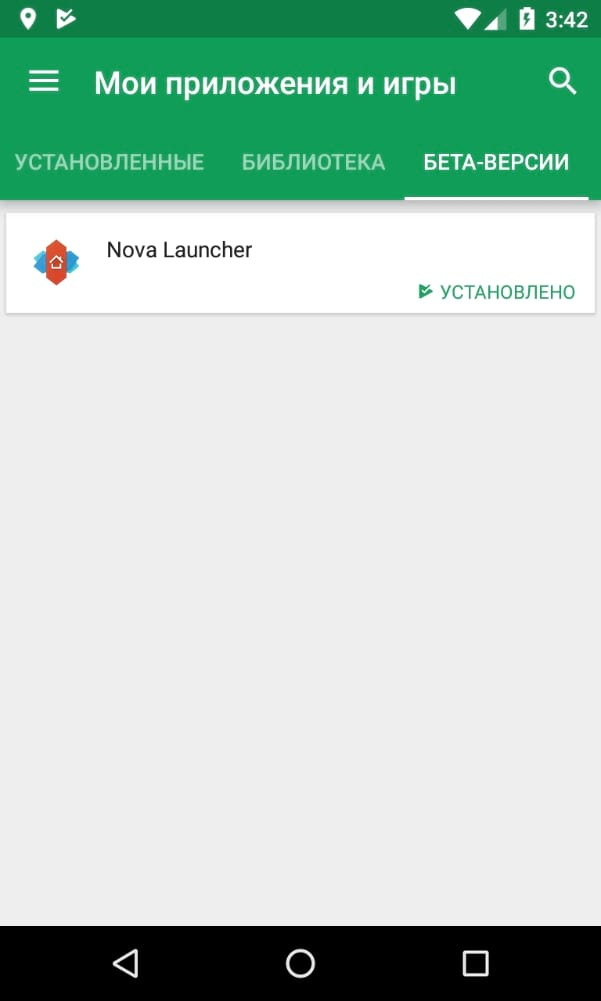Думаю, что многие пользователи хоть раз задумывались на тему бета-тестирования приложения на Android. Да, такие программы работают не так стабильно, как мы привыкли, но зато имеют много разных фишек, которые недоступны остальным владельцам Android-устройств. Только представьте: в Телеграм только что анонсировали появление какой-то новой функции, а у вас она уже есть. Согласитесь, круто? Сегодня предлагаю разобраться, как загрузить бета-версию приложения на свой смартфон и разобрать все нюансы ее использования.
Установить бета-версию приложения на Андроид легко и просто. Сами посмотрите.
На самом деле подписаться на бета-версию приложения не так сложно, как кажется. До того момента, как я сам не коснулся этого вопроса, мне думалось, что придется перелопатить горы разной литературы, пройти кучу регистраций на разных сайтах и иметь документ, подтверждающий, что я являюсь разработчиком. На самом деле, друзья, все намного проще.
Как искать по картинке в Гугле. Даже с телефона.
Как участвовать в бета-тестировании приложения
Помните: вы устанавливаете бета-версию любого приложения на свой страх и риск. Не исключено, что она будет работать с некоторыми ошибками. Возможно, что программа и вовсе откажется запускаться. Будьте к этому готовы.
Первый способ скачать бета-версию приложения проще пареной репы, однако работать эта фишка будет далеко не со всеми программами:
- Открываем Google Play на смартфоне.
- Нажмите на кнопку Поиска в верхней части дисплея.
- Найдите интересующую вас программу.
- Внизу страницы приложения найдите раздел Примите участие в бета-тестировании.
- Нажмите Присоединиться и подтвердите действие.
Подписаться на бета-тестирование можно прямо через Google Play.
Далее начнется процесс регистрации. Спустя несколько минут после него, вам должно прийти обновление приложения. Это и будет бета-версия. Отписаться от нее можно аналогичным образом, всего лишь перейдя на страничку программы в Google Play.
Как установить бета-версию приложения на Андроид
Как вы уже наверно догадались, способ, описанный выше, работает далеко не со всеми приложениями, однако есть несколько обходных путей. Самый простой из них — загуглить название приложения и добавить к нему «Beta Google Play». Часто разработчики выкладывают на своем сайте подробную инструкцию с указанием всех нюансов работы.
Я попробовалперейти на сайт и встать в очередь, но на данный момент прием заявок окончен. Учтите, это тоже нередкое явление.
Прием заявок на бета-тестирование WhatsApp закончен.
Однако учтите, есть еще одна возможность воспользоваться бетой. Вот, например, ссылка на бета-тестирование функции связанных устройств в WhatsApp. Для этого вам даже скачивать его не придется:
- Откройте приложение WhatsApp на Android.
- Нажмите на три точки в правом верхнем углу.
- Кликнете на пункт Связанные устройства.
- Тапните Бета-версия для нескольких устройств.
- Далее нажмите Использовать бета-версию.
Подписаться на бета-версию WhatsApp можно из приложения.
Google тоже отличился в лучшую сторону. Перейдя по этой ссылке, вы можете ознакомиться с подробной инструкцией для фирменного приложения Google Search. Все, что вам понадобится — телефон на Android и Google аккаунт.
Подписывайтесь на нас в Яндекс.Дзен, там вы найдете много полезной и интересной информации из мира Android.
Как скачать бета-версию Телеграм
В мессенджере от Павла Дурова есть целый канал Telegram Beta, посвященный бета-версиям приложения. Сюда выкладывают все новые фишки Telegram с указанием операционной системы. Также здесь можно найти ссылки на APK-файлы.
Установить бета-версию Телеграм на Андроид легче всего. Пробуйте.
Единственный нюанс, который может вас беспокоить: Телеграм-канал бета-тестирования ведется на английском языке. Но и это не проблема. Автор AndroidInsider.ru Иван Кузнецов как раз недавно рассказывал о том, как перевести любое сообщение в Телеграм. Рекомендую прочесть.
Также можно установить бета-версию Телеграм через сторонний сайт App Center следующим способом:
- Перейти на страницу с бета-версиями приложения для Android.
- Выбрать последнюю версию приложения (обычно закреплена сверху).
- Тапнуть на кнопку Download и дождаться загрузки APK-файла.
- Далее установить Telegram, следуя предложенной инструкции.
Устанавливаем бета-версию Телеграм на Андроид.
Очень удобно, что бета-версия не заменяет программу, а устанавливается в качестве второго приложения. При возникновении каких-то ошибок (что для beta не редкость) можно всегда перейти в официальный клиент.
Как узнать, какая музыка играет на смартфоне.
А вы хоть раз пользовались бета-тестированием приложения на Android-смартфоне? Поделитесь своим опытом в нашем Телеграм-чате или в комментариях ниже, будет интересно прочесть.
Чтобы получить отзывы на новые приложения или функции, некоторые разработчики открывают к ним доступ до официального выпуска. Если вы хотите опробовать такие приложения, присоединяйтесь к программе раннего доступа или бета-тестирования.
Ранний доступ и бета-тестирование
Приложения в раннем доступе – это те приложения, которые ещё не выпущены. Бета-версии приложений – более новые, экспериментальные варианты приложений, уже имеющихся в открытом доступе. Такие приложения могут быть менее стабильными, чем официальные версии. Например, в них возможны сбои или некорректная работа некоторых функций.
В некоторых приложениях число участников раннего доступа и бета-тестирования ограничено. В дальнейшем места могут снова появиться, если кто-то выйдет из программы или разработчик увеличит число участников.
Как получить ранний доступ к ещё не выпущенным приложениям
- Откройте Google Play
.
- Перейдите на вкладку «Для вас».
- В разделе «Приложения в разработке» выберите интересующую вас игру.
- Нажмите Установить.
- Следуйте инструкциям на экране.
Совет. Если вы установили неопубликованную версию приложения, то при запуске вас могут автоматически включить в программу бета-тестирования.
Как получить ранний доступ к играм
- Откройте Google Play
.
- Перейдите на вкладку «Новые».
- Выберите игру в разделе «Играйте раньше всех».
- Нажмите Установить.
- Следуйте инструкциям на экране.
Как получить бета-версию приложения
Важно! Нельзя получить бета-версию, если приложение ещё не установлено на устройство.
Совет. Если вы не видите опции «Примите участие в бета-тестировании», возможно, общедоступной бета-версии пока не существует.
Как выйти из программы бета-тестирования
Важно! Если вы выйдете из программы тестирования и удалите бета-версию, то можете потерять изменения и исправления, которые внесли в приложение.
Совет. Если вы выйдете из программы раннего доступа или бета-тестирования, ваше место может занять другой человек, поэтому в дальнейшем у вас, возможно, не получится снова принять в ней участие.
Использование общедоступной версии приложения
Как оставить отзыв для разработчика
Совет. Отзывы на приложения в раннем доступе и бета-версии видны только разработчику.
Какие данные доступны разработчикам
Чтобы помочь сделать приложение лучше, некоторые ваши данные (например, сведения об устройстве, информация об использовании приложения и ваших действиях, связанных с ним) будут собираться и передаваться разработчикам.
Эта информация оказалась полезной?
Как можно улучшить эту статью?
Некоторые разработчики позволяют использовать новые приложения или функции, прежде чем они станут общедоступными. Это позволяет им собирать необходимые информацию и отзывы. Такие приложения и функции, вы можете попробовать в рамках программы раннего доступа или бета-тестирования.
Важно: помните, что работа таких приложений может быть менее стабильной, чем у более поздних версий. Это означает, что вы можете столкнуться со сбоем, а некоторые функции могут не работать должным образом.
Тестирование бета-версий в Google Play
Как попробовать приложения в программе раннего доступа
Приложения в программе раннего доступа – это такие, которые ещё не опубликованы.
Для того, чтобы найти такую программу и опробовать её:
- Откройте Магазин Google Play.
- В конце списка с метками «Топ» и «Игры», нажмите Ранний доступ.
- Найдите приложение, которое вы хотите попробовать в рамках раннего доступа.
- Нажмите Установить.
- Следуйте инструкциям на экране.
Как попробовать приложения в бета-версии
Приложения в бета-версии это те, которые уже находятся в Google Play, но у них есть экспериментальные функции. Такие версии приложений могут иметь функции, которые не доступны в стабильных версиях.
Чтобы иметь возможность использовать приложение в бета-версии, нужно сначала установить публичную версию.
Чтобы проверить, имеет ли приложение бета-версию:
- Откройте Магазин Google Play.
- Найдите приложение, функцию которого вы хотите опробовать, и щелкните его, чтобы открыть страницу с информацией.
- Посмотрите, есть ли на странице информация о бета-версии. Прокрутите всю страницу, потому что эти сведения могут находиться в самом низу.
- Если бета-версия доступна, нажмите Присоединиться.
Ограничения раннего доступа и бета-тестирования
В случае, если в приложении действует ограничение на количество пользователей, которые могут принять участие в программах раннего доступа и бета-тестирования, если он был достигнут, появляется сообщение, информирующее об этом.
Возможно, вы сможете присоединиться к программе позже, когда часть тестеров откажется от участия или программист увеличит допустимое количество пользователей.
Просмотр установленных бета-приложений
Чтобы увидеть список установленных приложений в тестовых версиях:
- Откройте Магазин Google Play.
- Нажмите Меню → Мои игры и приложения → Бета-версии.
- Появится список установленных приложений, которые вы используете в программе раннего доступа или бета-тестирования.
Выход из программы бета-тестирования
Если вы хотите использовать серийную версию приложения, вы должны отказаться от участия в программе бета-тестирования, удалить приложение, а потом снова установить рабочую версию.
Когда вы выйдете из программы и удалите приложение в бета-версии, вы потеряете данные о прогрессе и любые изменения в этом приложении.
Чтобы выйти из программы бета-тестирования:
- Откройте Магазин Google Play.
- Выберите приложение, которое вы больше не хотите тестировать.
- Нажмите его, чтобы открыть страницу с информацией о нём.
- В разделе, посвященном бета-тестированию нажмите Отказаться.
- Удалите приложение.
- Снова установите приложение. Если вы не удалить приложение, а потом установите его снова, то оно может обновиться после появления новой публичной версии.
Примечание: если вы откажетесь от программы предварительного доступа или бета-тестирования, ваше место освободится и его может занять кто-то другой. Нет никакой гарантии, что позже вы сможете вернуться к программе.
Ваши отзывы для разработчиков
Разработчикам очень важно получать отзывы о неопубликованных приложениях и бета-версиях функций.
Чтобы отправить отзыв:
- Откройте Магазин Google Play.
- Найдите приложение, о котором вы хотите высказать своё мнение.
- Нажмите его, чтобы открыть страницу с информацией.
- Прокрутите страницу вниз к разделу «Индивидуальная обратная связь с разработчиком» и нажмите Написать отзыв.
- Введите текст вашего отзыва.
- Нажмите Опубликовать. Ваше мнение увидит только разработчик.
Примечание: если вы используете приложение в программе раннего доступа или бета-версию, вы не сможете публиковать о нём публичных отзывов в Play Store.
Google только что добавил столбец бета-версии в раздел «Мои приложения и игры» Play Store, который (как вы уже догадались) позволяет вам просматривать все приложения, которые вы подписали для бета-тестирования, на этих страницах приложений Google+.
Кроме того, теперь вы можете напрямую зарегистрироваться для участия в бета-тестировании приложений Android из приложения Play Store. Так что больше не нужно заходить в Google+, присоединяйтесь к сообществу приложения, а затем зарегистрируйтесь, чтобы стать бета-тестером. Благодаря интеграции с Play Store вы можете стать участником бета-тестирования прямо из списка приложений в Play Store. Вздох!
Для тех, кто интересуется, что такое бета-тестирование, давайте попробуем новые функции приложения до того, как они станут общедоступными, и дадим возможность высказать свое мнение о новых функциях разработчику.
Однако знайте, что бета-тестирование означает, что вы добровольно подписываетесь на обновления приложений, которые могут быть нестабильными. Если вы нормальный человек, не живущий на пороге разработки программного обеспечения, вы можете просто игнорировать все это и наслаждаться своим блаженным, спокойным и спокойным отдыхом. стабильный жизнь смартфона.
Примечание: Не все приложения доступны для бета-тестирования. Только те, для которых разработчики планируют выпустить общедоступную бета-версию, смогут стать бета-тестером.
Как стать бета-тестером приложений из Play Store
- Откройте приложение «Play Маркет».
- Найдите / откройте список приложения, которое вы хотите протестировать.
- Прокрутите список до конца, и вы увидите «Станьте бета-тестером» вариант над разделом сведений о разработчике.
- Нажмите на Я В чтобы присоединиться к бета-программе.
Как управлять / выйти из бета-тестирования приложений Android
- Откройте приложение «Play Маркет».
- Коснитесь значка гамбургера, чтобы открыть выдвигающееся меню справа, и выберите «Мои приложения и игры».
- Нажмите на БЕТА чтобы просмотреть все приложения в Play Store, для которых вы подписались на бета-тестирование.
- Выход из бета-теста приложения:
- Выберите приложение, для которого вы хотите выйти из бета-тестирования.
- Прокрутите список до конца, и вы увидите «Вы бета-тестер» поле над разделом сведений о разработчике.
- Нажмите ПОКИНУТЬ кнопку, чтобы отказаться от участия в бета-тестировании.
Это все. Надеюсь, вам понравится бета-тестирование приложений Android из Play Store. И, пожалуйста, не забудьте поделиться своими отзывами с разработчиками для улучшения экосистемы Android.
Счастливого Androiding!
В ранних версиях Android, если Вы хотели воспользоваться бета-тестированием приложения, Вам, как правило, приходилось устанавливать его из APK файла. Но теперь у Google есть «бета-каналы» в Play Store, что значительно облегчает запуск бета-приложений.
Однако бета и стабильная версия приложения не могут работать вместе, поэтому одновременно может быть установлена либо бета, либо стабильная версия. Здесь есть некоторые исключения: Chrome, Chrome Beta, Chrome Dev и Chrome Canary, могут быть установлены одновременно. По большей части, бета-каналы в Play Store работают так, как предполагал Google.
Например, давайте посмотрим на приложение Nova Launcher. Nova Launcher использует доступ к бета-каналу, чтобы позволить любопытным пользователям узнать над каким функциями работает компания. В свою очередь, конечно, эти пользователи тестируют приложение, помогая компании найти ошибки до того, как сборка перейдет в стабильную версию.
Как найти приложения, предлагающие доступ к бета-версии
Вы можете или, возможно, уже зарегистрировались в программе тестирования бета-приложений, но в любом случае Вы, вероятно, задаетесь вопросом, как проще всего узнать, предлагает ли приложение доступ к бета-сборке. Если кратко, то на самом деле нет простого способа найти все приложения, предлагающие бета-версию.
Вы можете найти такое приложение, открыв его страницу в Play Store и прокрутив ее самый низ на Android устройстве. Вы увидите карточку с надписью «Станьте бета-тестировщиком», если предлагается доступ к бета-версии.
Нажмите «Присоединиться», затем подтвердите свое решение в всплывающем окне.
Согласитесь, что это очень долгий путь, чтобы посмотреть, есть ли у приложения программа тестирования. Но есть отличное решение, благодаря расширению Chrome под названием Toolbox для Google Play Store. Это расширение не только сообщит Вам, есть ли тестовая программа для конкретного приложения, но также предлагает ссылки на AppBrain, Android Police и загрузку APK из APKMirror. Вы также можете переключать каждый из этих параметров на странице настроек расширения.
Если Вы найдете приложение, которому требуются тестировщики, просто нажмите ссылку «More info» на странице приложения Google Play, которая перенаправит Вас на страницу тестирования. Просто нажмите кнопку «Участвовать в тестировании».
Если у Вас уже установлено приложение, оно автоматически обновится до новой сборки без действий с Вашей стороны.
Как управлять бета-приложениями
Вы можете покинуть программу бета-тестирования в любой момент, это действие вернет приложение обратно к стабильной сборке, как только Вы покинете программу тестирования. Есть несколько способов сделать это.
Во-первых, Вы можете просто вернуться на страницу тестирования из Google Play в браузере (опять же, с установленным расширением Toolbox для Google Play) и использовать ссылку «Покинуть программу», чтобы отказаться. Очень просто.
Вы также можете управлять всеми вашими бета-приложениями непосредственно с Вашего устройства. Запустите Google Play и откройте меню, сделав свайп вправо (или просто нажав три полоски в верхнем левом углу). Затем выберите «Мои приложения и игры».
Последняя вкладка в этом интерфейсе — «Бета-версии». Нажмите на нее, чтобы увидеть все приложения, которые Вы тестируете.
Когда Вы нажмете на приложение из этого списка, Вы увидите баннер в верхней части страницы, который сообщает, что Вы являетесь бета-тестером для этого приложения.
Чтобы отказаться от программы тестирования, Вам нужно прокрутить страницу до конца (точно так же, как для вступления). Там Вы найдете карточку, которая позволит Вам выйти из бета-тестирования. Кроме того, Вы можете нажать «Подробнее», чтобы получить дополнительную информацию о бета-тестировании Google.
Программа тестирования Google Play — это действительно классный способ для пользователей взглянуть на новейшие функции в своих любимых приложениях (при условии, что они предлагают бета-доступ, конечно). Если Вы любите пробовать различные новые вещи, прежде чем они попадут в массы, я определенно рекомендую посмотреть, предлагают ли Ваши любимые приложения программу тестирования. Просто помните: это бета-приложения, поэтому они могут работать нестабильно.